
Vaikka hyvä määrä G4 omistajat ovat samaa mieltä väitteestä, meidän jäsenissämme on monia jäseniä foorumeilla jotka ovat jatkuvasti tyytymättömiä puhelimeensa lähinnä siksi, että heidän on pakko ladata sitä keskellä päivää. On kymmeniä erilaisia syitä sille, miksi joku ei ehkä saa parasta kokemusta heidän puhelimen akku, mutta tässä on kuusi asiaa, jotka voidaan tehdä nopeasti G4: n akun käyttöiän pidentämiseksi.
Lue nyt: Kuinka saada parempi akun kesto LG G4: ssä
Kirkkautta ei tarvitse asettaa maksimiin, kun sitä ei tarvita

Näyttösi on yksi puhelimen suurimmista akun tappajista. Näytön sytyttäminen vie vain paljon energiaa, kun katsot sitä. LG G4: n kaiken lukeminen sisätiloissa on melko helppoa, kun astut ulos ja Sinulla on aurinko paistaa alas sinua, että kaunis näyttö tulee yksi vaikeimmista asioista näkyvästi katso. Koska haluamme nähdä, mitä tapahtuu, käännämme kirkkauden sen maksimikapasiteettiin.
Verizon tarjoaa Pixel 4a: n vain 10 dollaria kuukaudessa uusille rajoittamattomille linjoille
Onneksi LG: llä on melko hyvä automaattinen näytön kirkkaustyökalu. Tämä voidaan löytää suuntaamalla G4: eesi asetukset, sijainti Näyttö vaihtoehto ja kirjoittamalla Kirkkaus säätimet. Täällä voit siirtää kirkkautta manuaalisesti haluamallasi tavalla tai tarkistaa Automaattinen kirkkaus ja anna puhelimesi säätää kirkkautta automaattisesti ympärilläsi olevan valaistuksen mukaan. Voit säätää kirkkautta myös ilmoituspalkin yläpuolella olevasta pika-asetusvalikosta.
Miksi tuhlata energiaa, joka pitää radiot päällä ja etsii yhteyttä
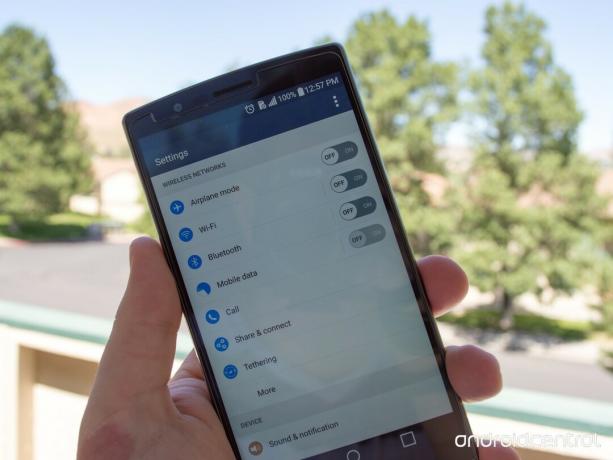
Ottaa sinun Wifi ja Bluetooth on aina päällä, mitä useimmat ihmiset eivät pidä akun tyhjentäjinä. En sano, että pidä nämä aina pois päältä, yksinkertaisesti sammuta ne, kun niitä ei käytetä. Kun et ole aiemmin yhdistetyn Wifi-hotspotin tai yhdistetyn Bluetooth-laitteen lähellä, LG G4 istuu taskussa ja jatkaa signaalin etsimistä. Tämä jatkuva toiminta alkaa hitaasti tyhjentää akkua.
Kun poistut talostasi tai irrotat Bluetooth-kuulokkeet puhelimesta, mene yksinkertaisesti G4: ään asetukset ja kytke kaksi radiota pois päältä. Vielä yksinkertaisempi tapa tehdä tämä on vain vetää alas ilmoituspalkin yläpuolella olevat pika-asetukset ja napauttaa Wifi- ja Bluetooth-kuvakkeita. Tämä yksinkertainen temppu auttaa pitämään hieman enemmän mehua akussa ja kun olet valmis muodostamaan yhteyden uudelleen, kytke ne takaisin päälle.
Vaikka akun säästämisvaihtoehto on olemassa, se ei ole kovin hyödyllinen
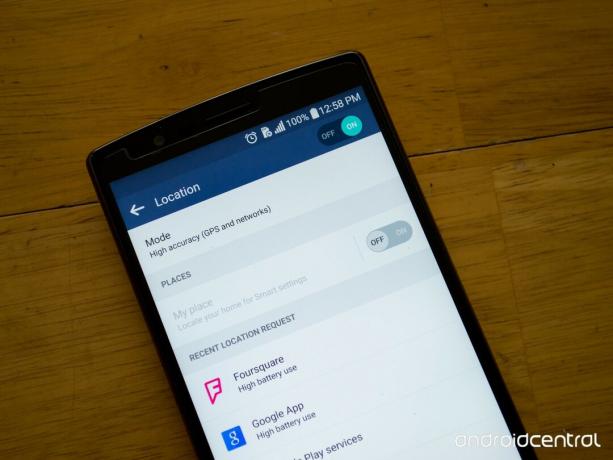
Yksi niistä asioista, joka tappaa LG G4 -akun nopeammin kuin mikään muu, on GPS. En tiedä, onko se vain onneani, mutta näyttää siltä, että joka kerta, kun sijaintipalveluni käynnistetään, puhelimeni lämpenee erittäin lämpimästi ja voin vain katsella, kuinka akku kirjaimellisesti tyhjenee.
Joten ratkaisu tähän ongelmaan? Sammuta GPS vain, jos et käytä sitä navigointiin tai muuhun sovellukseen, joka tarvitsee arvokasta sijaintiasi. Voit poistaa tämän käytöstä siirtymällä G4: eesi asetukset ja etsi Sijainti valikossa. Näytön oikeassa yläkulmassa on kytkin, jonka avulla voit kytkeä GPS: n päälle tai pois päältä. Voit myös ottaa tämän nopeasti käyttöön tai poistaa sen käytöstä napauttamalla ilmoituspalkin yläpuolella olevaa sijainnin pika-asetusta.
Sijaintiasetuksissa on mahdollisuus muuttaa sijaintitilaa. Yksi näistä tiloista on nimeltään Virransäästö ja kun se on otettu käyttöön, se käyttää vain langattomia verkkojasi yrittäessään määrittää puhelimesi sijainnin. En yleensä suosittele, että ihmiset käyttävät tätä, koska se kuluttaa enemmän akkua kuin vain sijaintipalvelujen sammuttaminen ja melkein kaikki sijaintisi haluavat sovellukset valittavat, että virransäästötila ei näytä riittävän tarkkaa sijaintia.
Älä anna LG G4: n synkronoida tarpeettomia ominaisuuksia tai sovelluksia

Saatat tietää tai ei, mutta tietyt puhelimesi sovellukset synkronoivat jatkuvasti erityyppisiä tietoja taustalla. Googlella tiedetään olevan useita erilaisia sovelluksia, jotka synkronoivat jatkuvasti tietoja, vaikka jotkin sen palvelut eivät tarvitse jatkuvaa päivitystä.
Palaa takaisin LG G4: eesi asetukset ja etsi Tilit valikossa. Täältä löydät luettelon eri tileistä, joihin olet kirjautunut. Voit kirjoittaa kukin erikseen ja nähdä, mitä he synkronoivat taustalla, jos haluat, mutta nyt keskityn Google-tiliini.
Jos annat Google-tilivaihtoehdon, näet luettelon kaikista Google-tileistä, joihin olet kirjautuneena. Valitse yksi ja yritä olla pyörtymättä, koska puhelimessasi on pitkä luettelo kaikista Google-sovelluksista, jotka synkronoidaan. Minkä tahansa näiden palveluiden synkronoinnin poistaminen käytöstä auttaa parantamaan niiden jatkuvan Internet-yhteyden aiheuttamaa akun tyhjentymistä. Muista, että jos minkä tahansa sovelluksen synkronointi on poistettu käytöstä, et enää saa push ilmoitukset heiltä ja aina, kun avaat jonkin niistä, sinun on odotettava sen synkronointia ja siellä.
Poista käytöstä melkein kaikki paitsi tarvikkeet, kun akun varaus on vähissä

Tätä seuraavaa akkukärkeä voidaan käyttää milloin tahansa, mutta se on tärkeintä, kun olet alle 15 prosenttia akusta. LG G4: ään leivottu on jotain nimeltään Akun säästö. Tätä ominaisuutta käytetään poistamaan kaikki toiminnot, jotka eivät ole tärkeitä puhelimen toiminnan estämiseksi, mikä pidentää sitten akkua hyväksi ajaksi. Kun virransäästö on päällä, se poistaa melkein kaiken taustasynkronoinnin, paitsi tekstiviesteihin, puheluihin tai mihin tahansa muuhun, mikä saattaa olla kiireellistä.
Ota virransäästö käyttöön siirtymällä LG G4 -laitteeseesi asetukset ja etsi Akun ja virransäästö valikossa. Tästä valikosta löydät puhelimesi nykyisen akun varaustason, näet, mitkä sovellukset tyhjentävät akkua, ja paljon muuta. Akun säästäjä Vaihtoehto on lähellä näytön alaosaa ja sen pitäisi antaa sinun vaihtaa se päälle ja pois päältä. Napauta painiketta, jos haluat antaa ominaisuuden asetukset.
Ensimmäisessä asetuksessa kysytään, milloin haluat virransäästön aktivoituvan. Voit valita, käynnistetäänkö se automaattisesti, kun G4 saavuttaa 15 tai 5 prosenttia. Sinulla on myös mahdollisuus ottaa ominaisuus käyttöön heti.
Viimeinen mahdollinen asia, jonka voit käynnistää, on mahdollisuus rajoittaa taustalla mahdollisesti olevia sovelluksia, kun virransäästö on päällä. Tämä varmistaa, että mitään ei-välttämättömiä sovelluksia ei synkronoida taustalla, ja poistaa ilmoitukset näistä mainituista sovelluksista.
Jos kaikki muu epäonnistuu, haluat ehkä aloittaa uudestaan
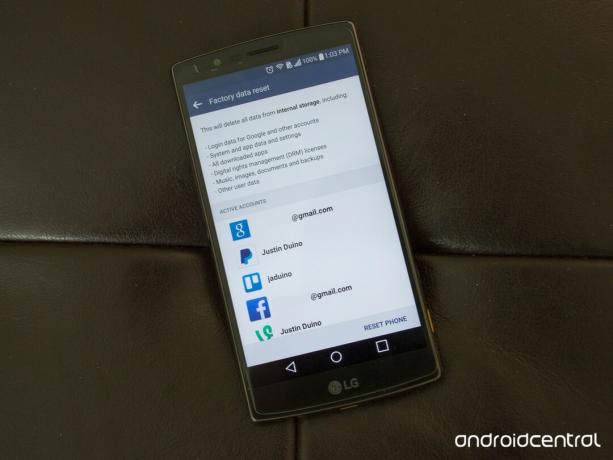
Laitteen tehdasasetusten palauttaminen on viimeinen mahdollinen vaihe, jos et vain pysty pysäyttämään LG G4: n jatkuvaa akun tyhjentämistä. Palautus on hyvä saatuaan suuria Android-päivityksiä tai jopa operaattorin tietoturvapäivityksiä. Syy, miksi suosittelen puhelimen pyyhkimistä, johtuu siitä, että vaikka päivitys on näennäisesti asennettu oikein, vanhan käyttöjärjestelmän vaihtaminen ei aina mene yhtä sujuvasti kuin sinä toivoa. Vaikka pienin asia ei toimikaan kunnolla G4: n taustalla, se voi vaikuttaa akun kestoon.
Ennen kuin nollaat puhelimesi, varmista, että vedät siitä kaikki tärkeät, kuten kuvat, asiakirjat tai mikä tahansa muu. Seuraava asia, jonka sinun pitäisi tehdä, on varmuuskopioida laite ja LG tarjoaa melko kunnollisen varmuuskopiointi- ja palautuspalvelun. Suuntaa G4: si asetukset ja löytää Varmuuskopiointi ja palautus. Kirjoita vaihtoehtoluettelon yläreunaan LG varmuuskopio ja napauta Varmuuskopio -painiketta. Valitse nyt varmuuskopiot. Avattavassa valikossa voit valita, varmuuskopioidaanko tiedot SD-kortille, puhelimen sisäiseen muistiin tai LG-pilveen. SD-korttivaihtoehto on paras, mutta jos haluat, käytä LG-pilviä. Jos varmuuskopioit puhelimesi sisäiseen tallennustilaan, se pyyhitään muun LG G4: n kanssa.
Jos varmuuskopioit SD-kortille, sinun pitäisi nyt palata G4: n asetusten päähakemistoon ja löytää Varastointi. Vieritä luettelon loppuun ja irrota SD-kortti. Näin voit nyt poistaa takakannen ja ottaa kortin puhelimesta. Näin sinun ei tarvitse huolehtia siitä, että se pyyhitään vahingossa muun laitteen kanssa.
Lopuksi palaa takaisin varmuuskopiointi- ja nollausvalikkoon ja etsi Tehdasasetusten palautus vaihtoehto luettelon alaosassa. Seuraava ikkuna näyttää kaikki tilit, jotka pyyhit puhelimestasi. Jos olet valmis pyyhkimään LG G4: n, napsauta Nollaa puhelin -painiketta näytön alaosassa.
Kun puhelimesi on pyyhkinyt itsensä ja nollannut kaiken, varmista, että asetat SD-kortin takaisin (eli jos varmuuskopioit siihen). Kun olet käynyt läpi LG G4: n asennusprosessin, voit palata asetuksiisi ja palauttaa kaikki tiedot, jotka joko varmuuskopioitiin SD-korttisi LG-pilveen.
